PS教您快速的制作标准一寸证件照
- 2021-05-12 23:43:58
- 来源/作者:互联网/佚名
- 己被围观次
今天刚学会的,把制作过程分享给大家,对急需证件照的朋友,只要有一部相机,有电脑安装了PS软件,就可很快自己完成一寸照片的制作。
点击“文件”——“新建”

名称处给照片命名,预设选“自定”,宽度改为11.6英寸,高度改为7.8英寸,分辨率300像素,背景白色,而后确定。

确定后入下图:

点击“编辑”——“填充”
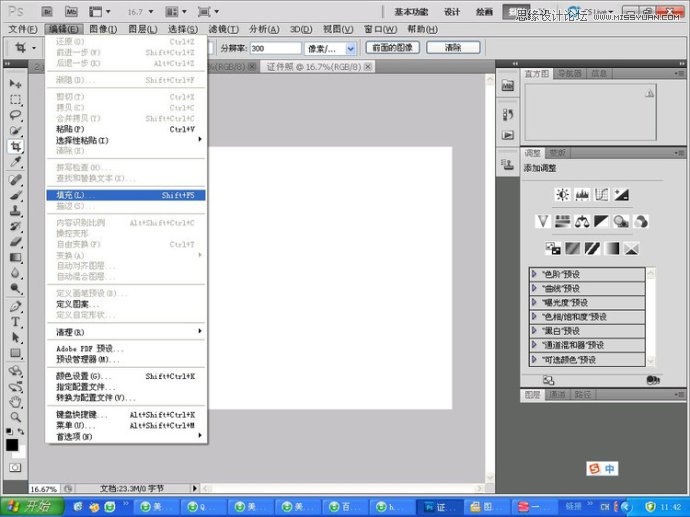
点击自定图案图片右侧的下三角块

点选已经定义好的图案,点击后图片四周会有黑框说明已经选中,而后点确定。

至此已经制作完成如下:

点击“文件”——“储存为”

选择图片保存位置——文件名处输入文件的名称,格式处选jpeg,保存。

确定。

好了,到你保存完的硬盘里把制作好的一寸照片考到U盘或者存储卡里,就可直接到照片冲印店打印出一寸照片了。

(责任编辑:极限)
*PSjia.COM 倾力出品,转载请注明来自PS家园网(www.psjia.com)
上一篇:PS给室内人像模特照片商业修图
下一篇:PS使用滤镜把人物转成水彩画效果








